Іспанія¶
Налаштування¶
Встановіть 🇪🇸 Іспанська пакет фіскальної локалізації, щоб отримати всі стандартні функції бухгалтерського обліку іспанської локалізації.
Існує три іспанські локалізації, кожна з яких має власний попередньо налаштований план рахунків PGCE:
Spain - SMEs (2008);
Spain - Complete (2008);
Spain - Non-profit entities (2008).
Щоб вибрати потрібний, перейдіть до та виберіть пакет у розділі Фіскальна локалізація.
Попередження
Ви можете змінити бухгалтерський пакет лише доти, доки не створили жодних бухгалтерських проводок.
План рахунків¶
Ви можете перейти до План рахунків, перейшовши до .
Порада
Під час створення нової бази даних Odoo Online, Іспанія - МСП (2008) встановлюється за замовчуванням.
Податки¶
Податки за замовчуванням, характерні для Іспанії, створюються автоматично після встановлення модуля Spanish - Accounting (PGCE 2008) (l10n_es), а податкові звіти доступні після встановлення модуля Spain - Accounting (PGCE 2008) (l10n_es_reports). Кожен податок впливає на специфічні для Іспанії податкові звіти (Modelo), доступні за допомогою меню .
Звіти¶
Ось список доступних звітів з іспанською мовою:
Баланс;
Прибутки та збитки;
Список продажів EC;
Податкова декларація (Modelo 111);
Податкова декларація (Modelo 115);
Податкова декларація (Modelo 130);
Податкова декларація (Modelo 303);
Податкова декларація (Modelo 347);
Податкова декларація (Modelo 349);
Податкова декларація (Modelo 390);
Ви можете отримати доступ до податкових звітів, що стосуються лише Іспанії, натиснувши на значок книги на звіті та вибравши його версію для Іспанії: (ES).
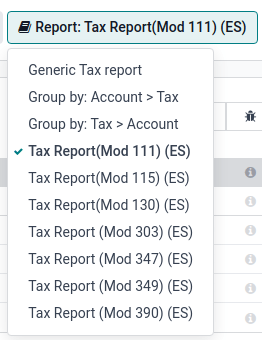
Modelo 130¶
Змінити відсоток¶
Якщо ви бажаєте змінити обчислення відсотків для поля [04] у розділі I та/або для поля [09] у розділі II:
Активуйте режим розробника, перейдіть до та виберіть звіт Податковий звіт (Modelo 130).
Натисніть значок (шестерня) праворуч від Звіт: Податковий звіт (Mod 130) (ES).
Клацніть поле, яке ви хочете змінити, а потім у спливаючому вікні натисніть на рядок відсоток. У новому спливаючому вікні змініть значення в полі Формула на потрібний відсоток. Повторіть цю дію, якщо ви також хочете змінити інше поле.
Звіт про сільськогосподарську діяльність¶
Якщо ви бажаєте ввести будь-яку суму в розділі II (з полів [08] до [11]), вам потрібно змінити галузь відповідного контакту на Сільське господарство:
Перейдіть до контактної форми (наприклад, або ) та виберіть контакт.
На вкладці Продажі та закупівлі встановіть для поля Галузь значення Сільське господарство.
Повторіть цю операцію для всіх контактів, пов’язаних із сільським господарством.
TicketBAI¶
Ticket BAI або TBAI – це система електронних рахунків-фактур, яка використовується урядом країни Басків та його трьома провінційними радами (Álava, Biscay, та Gipuzkoa).
Odoo підтримує формат електронних рахунків-фактур TicketBAI (TBAI) для всіх трьох регіонів Країни Basque. Щоб увімкнути TicketBAI, встановіть для вашої компанії поля Країна та ID податку у розділі Компанії у меню .
Потім, install модуль Spain -TicketBAI (l10n_es_edi_TBAI), перейдіть до та виберіть регіон у полі Локалізація Іспанія розділу Податкове агентство для TBAI.
Після вибору регіону натисніть Керування сертифікатами (SII/TicketBAI), потім натисніть Новий, завантажте сертифікат і введіть пароль, наданий податковою службою.
Попередження
Якщо ви тестуєте сертифікати, увімкніть Тестовий режим у розділі Локалізація Іспанії, який можна знайти в розділі Бухгалтерський облік у програмі Налаштування.
Випадок використання¶
Після того, як рахунок-фактуру створено та підтверджено, угорі з’являється банер TicketBAI.

Odoo автоматично надсилає рахунки через TicketBAI кожні 24 години. Однак ви можете натиснути Обробити зараз, щоб надіслати рахунок негайно.
Коли рахунок-фактуру надіслано, статус поля Електронний рахунок-фактура змінюється на Надіслано, а XML-файл можна знайти в чаті. На вкладці Документи EDI ви можете побачити відстеження інших згенерованих документів, пов’язаних із рахунком (наприклад, якщо рахунок-фактуру також слід надіслати через SII, він з’явиться тут).
Примітка
QR-код TBAI відображається у PDF-файлі рахунку.
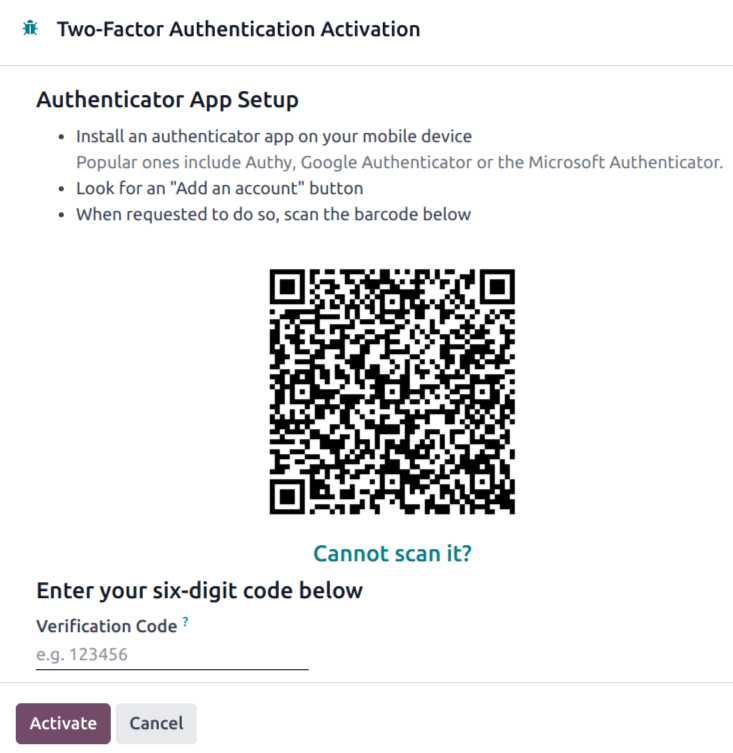
FACe¶
FACE – це платформа для електронних рахунків, яка використовується державними адміністраціями Іспанії для надсилання електронних рахунків.
Перед налаштуванням системи FACe, встановити модуль Spain - Facturae EDI (l10n_es_edi_facturae) та інші модулі, пов’язані з EDI фактур.
Щоб увімкнути FACe, перейдіть до , натисніть Оновити інформацію у розділі Компанії, потім натисніть Оновити інформацію та встановіть Країна та ID податку вашої компанії. Далі додайте Сертифікат підпису фактури, натиснувши Додати рядок, завантажте сертифікат, наданий податковим агентством, та введіть наданий пароль.
Випадок використання¶
Після того, як ви створили рахунок створили та підтвердили його, натисніть Надіслати та роздрукувати. Переконайтеся, що опція Створити файл редагування рахунків увімкнена, і знову натисніть Надіслати та роздрукувати. Після надсилання рахунку згенерований XML-файл буде доступний у чатері.
Попередження
Файл НЕ надсилається автоматично. Вам потрібно надіслати його самостійно вручну.
Порада
Ви можете надсилати XML-файли FACe пакетно через урядовий портал.
Адміністративні центри¶
Щоб FACE працював з адміністративними центрами, рахунок повинен містити конкретні дані про ці центри.
Примітка
Переконайтеся, що у вас Spain - Facturae EDI - Administrative Centers Patch (l10n_es_edi_facturae_adm_centers) модуль встановлено.
Щоб додати адміністративні центри, створіть новий контакт для компанії-партнера. Виберіть Центр FACE як тип, призначте одну або кілька ролей цьому контакту та Зберегти. Зазвичай потрібні три ролі:
Órgano gestor: Receptor (Receiver);
Unidad tramitadora: Pagador (Payer);
Oficina contable: Fiscal (Fiscal).
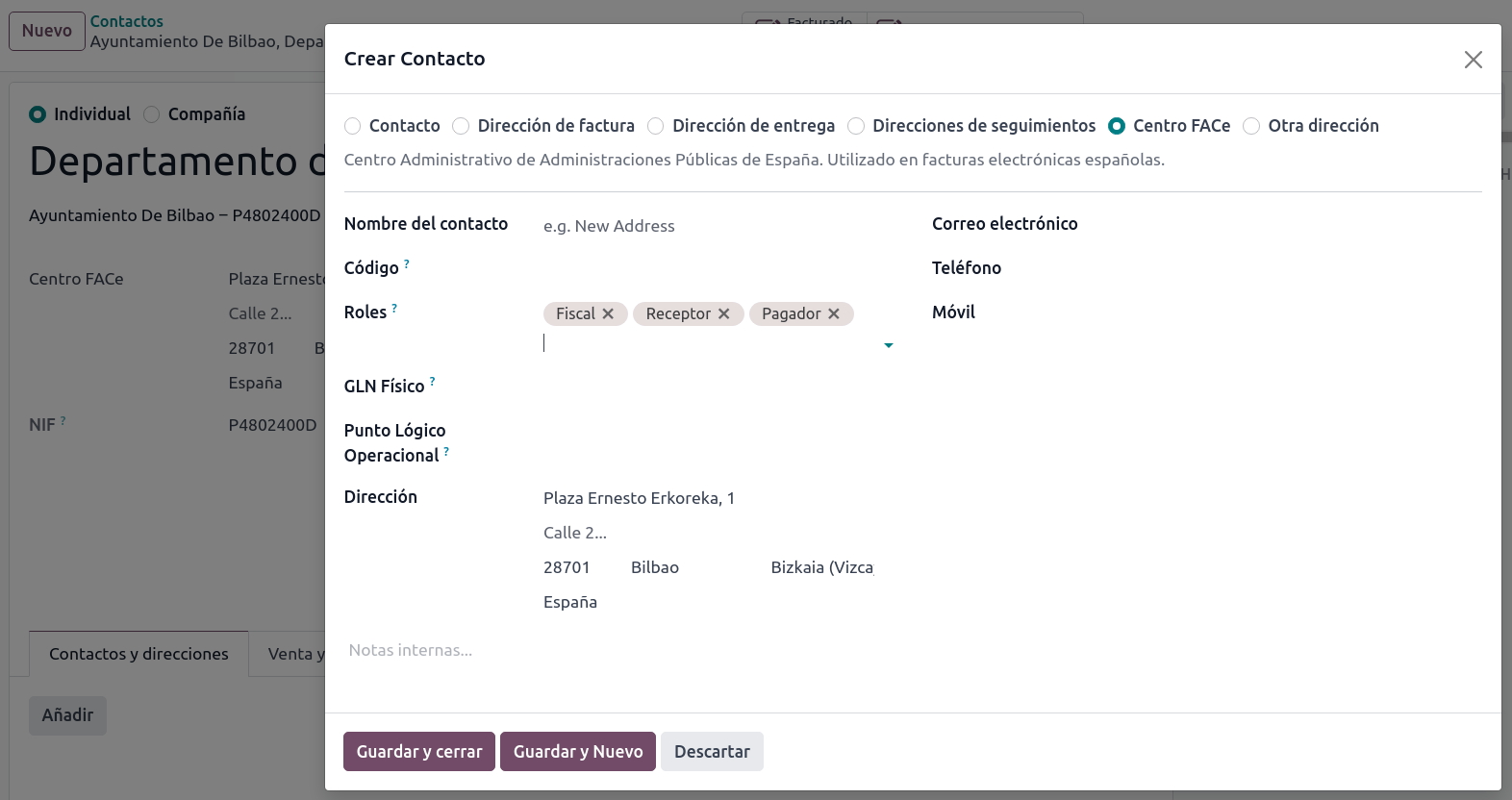
Порада
Якщо адміністративним центрам потрібні різні Коди для кожної ролі, вам потрібно створити окремі центри для кожної ролі.
Коли електронний рахунок-фактура створюється за допомогою партнера з адміністративними центрами, всі адміністративні центри включаються до рахунку.
Ви можете додати один контакт з кількома ролями або кілька контактів з різною роллю кожен.